这篇文章将为大家详细讲解有关Android Studio中如何生成aar文件及本地方式使用aar文件,小编觉得挺实用的,因此分享给大家做个参考,希望大家阅读完这篇文章后可以有所收获。
主要讲解Android Studio中生成aar文件以及本地方式使用aar文件的方法,具体内容详情如下所示:
在Android Studio中对一个自己库进行生成操作时将会同时生成*.jar与*.aar文件。
分别存储位置:
*.jar:库/build/intermediates/bundles/debug(release)/classes.jar
*.aar:库/build/outputs/aar/libraryname.aar
两者区别:
*.jar:只包含了class文件与清单文件,不包含资源文件,如图片等所有res中的文件。
*.aar:包含所有资源,class以及res资源文件全部包含
如果你只是一个简单的类库那么使用生成的*.jar文件即可;如果你的是一个UI库,包含一些自己写的控件布局文件以及字体等资源文件那么就只能使用*.aar文件。
使用方式:
*.jar:拷贝到:libs目录,eclipse直接导入即可,AndroidStudio项目中添加:
dependencies {
compile fileTree(include: ['*.jar'], dir: 'libs')
}重新编译一次项目既可完成加载。
*.aar:有两种方式,分别为本地加载以及网络加载,由于网络加载涉及到发布到mavenCentral托管的问题这里不做讨论;另外eclipse很久没有使用了也不做讨论;在这里给大家说一种本地加载的方式,简单快捷。
这里演示的aar文件为:”genius.aar“
第一步:拷贝到:libs目录
第二步:build.gradle 配置文件中更改为
repositories {
flatDir {
dirs 'libs'
}
}
dependencies {
compile(name:'genius', ext:'aar') //”genius.aar“ : name 参数依据就是文件名genius
}分别添加了”repositories“与更改了”dependencies“,然后重新编译一次项目就可以正常使用了。
这时打开你的项目地址”\build\intermediates\exploded-aar\“你会发现下面多了一个文件夹”genius“打开后能看见里边包含了一个”classes.jar“文件与一些资源文件和”R.txt“文件。
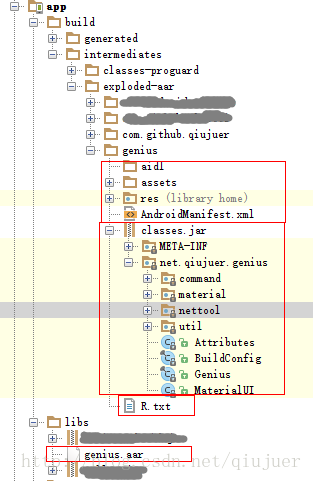
这就是Android Studio自动解析了aar文件后出现的东西。
PS:下面再给大家补充介绍下Android Studio引入aar包
什么是aar包
jar包:只包含了class文件与清单文件,不包含资源文件,如图片等所有res中的文件
aar包:
最近
ndk{
abiFilters "armeabi"
}关于“Android Studio中如何生成aar文件及本地方式使用aar文件”这篇文章就分享到这里了,希望以上内容可以对大家有一定的帮助,使各位可以学到更多知识,如果觉得文章不错,请把它分享出去让更多的人看到。
免责声明:本站发布的内容(图片、视频和文字)以原创、转载和分享为主,文章观点不代表本网站立场,如果涉及侵权请联系站长邮箱:is@yisu.com进行举报,并提供相关证据,一经查实,将立刻删除涉嫌侵权内容。